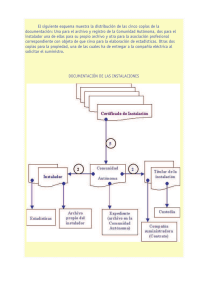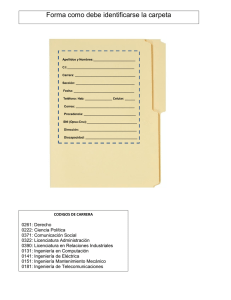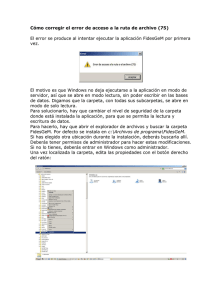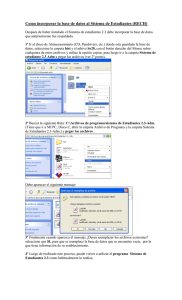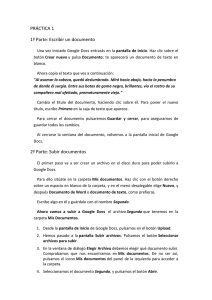Cómo hacer copias de seguridad de tu programa
Anuncio
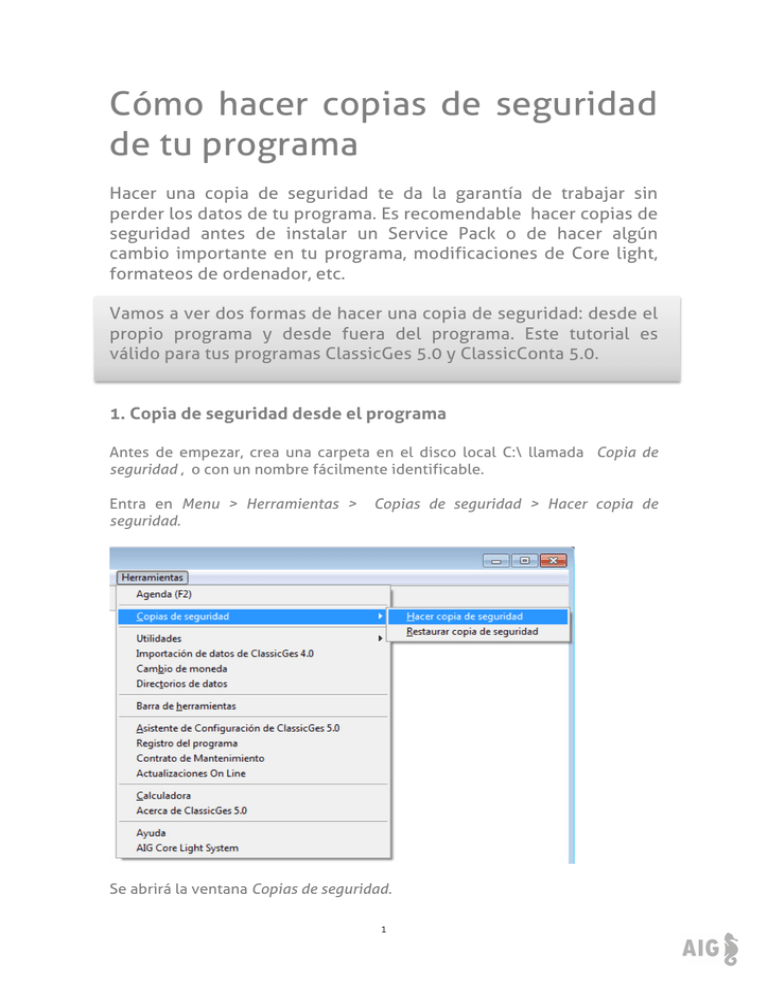
Cómo hacer copias de seguridad de tu programa Hacer una copia de seguridad te da la garantía de trabajar sin perder los datos de tu programa. Es recomendable hacer copias de seguridad antes de instalar un Service Pack o de hacer algún cambio importante en tu programa, modificaciones de Core light, formateos de ordenador, etc. Vamos a ver dos formas de hacer una copia de seguridad: desde el propio programa y desde fuera del programa. Este tutorial es válido para tus programas ClassicGes 5.0 y ClassicConta 5.0. 1. Copia de seguridad desde el programa Antes de empezar, crea una carpeta en el disco local C:\ llamada Copia de seguridad , o con un nombre fácilmente identificable. Entra en Menu > Herramientas > seguridad. Copias de seguridad > Hacer copia de Se abrirá la ventana Copias de seguridad. 1 Pulsa en la lupa que aparece al final del campo Destino de la Copia (Directorio o Unidad) y se abrirá una ventana donde nos aparece por defecto el disco C:\. Selecciona la carpeta que creada previamente (Copia de seguridad) y pulsa seleccionar. 2 Indicado el destino de la copia, pulsa en el botón Hacer copia. El programa duplicará los archivos en un proceso corto que dura unos pocos segundos. Una vez terminado el proceso, aparecerá la ventana de aviso Copia realizada. Pulsa en Aceptar. Truco:_ Puedes reutilizar la carpeta Copia de seguridad creada en el disco C:\ para hacer habitualmente tus copias de seguridad. Sobreescribe la copia nueva sobre la que ya existía y así dispondrás siempre de copias actualizadas. 3 2. Copia de seguridad desde fuera del programa En caso de que tu programa tenga muchos cambios de Core light, es recomendable que hagas las copias de seguridad desde fuera del programa. La copia interna copia datos y formatos de impresión, pero omite los cambios de Core light. Para hacer la copia de seguridad desde fuera, solo tienes que duplicar la carpeta del programa. Es importante que no se muevan ficheros de su ubicación habitual, es decir, que sigan estando en las carpetas creadas por defecto, para que la copia de seguridad contenga todos los datos de tu programa. Si no conoces la ubicación del programa en tu ordenador, pulsa en el icono de acceso directo de ClassicGes 5.0 o ClassicConta 5.0 con botón derecho y selecciona Propiedades. Aparecerá la ubicación del programa (habitualmente disco C:\ ). Pulsa en Abrir ubicación. Se abrirá la carpeta con todos los archivos de programa. Pulsa en el nivel anterior de la barra de dirección para localizar la carpeta de programa, como muestran las siguientes imágenes. 4 Una vez localizada, duplica la carpeta de programa con copiar-pegar en tu escritorio, USB, DVD, etc. Si lo que quieres es cambiar tu programa a otro equipo, la manera más sencilla es duplicar la carpeta y pegarla en el nuevo equipo. De esta manera te aseguras que se han guardado todos los datos, formatos, logos y actualizaciones. Una vez duplicado el programa, debes volver a activarlo. 5